MacOS Big Sur 如何在選單列顯示電池電量百分比?教學
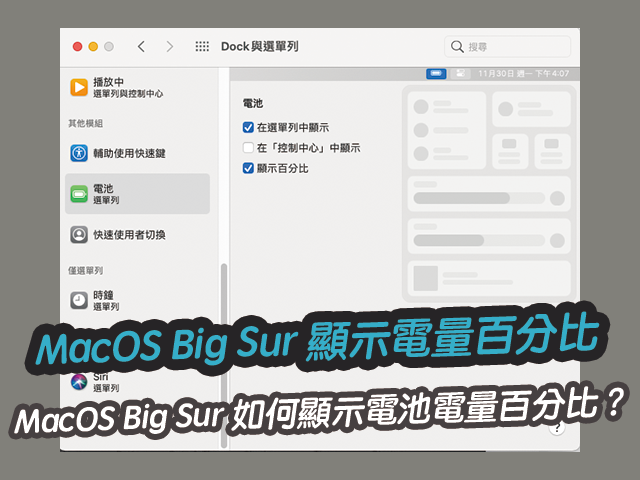
MacOS Big Sur 如何在選單列顯示電池電量百分比?MacOS Big Sur 是蘋果於2020年下半年推出的最新作業系統版本,如果你更新之後可能會發現,原本在Mac上方選單列的電池電量百分比不見了。如果你也喜歡在Mac選單列上顯示電量百分比,那就趕快來看這篇教學吧!
下面教學MacOS Big Sur 如何在選單列顯示電池電量百分比。
MacOS Big Sur 選單列顯示電池電量百分比!設定
▼當你的MacOS 作業系統升級到MacOS Big Sur 11.0.1之後,原本MAC上方選單列的電池電量百分比顯示消失了,你需要自己設定一下。前往「系統偏好設定」,你會看到有個選單叫做「Dock與選單列」,點擊進入設定。
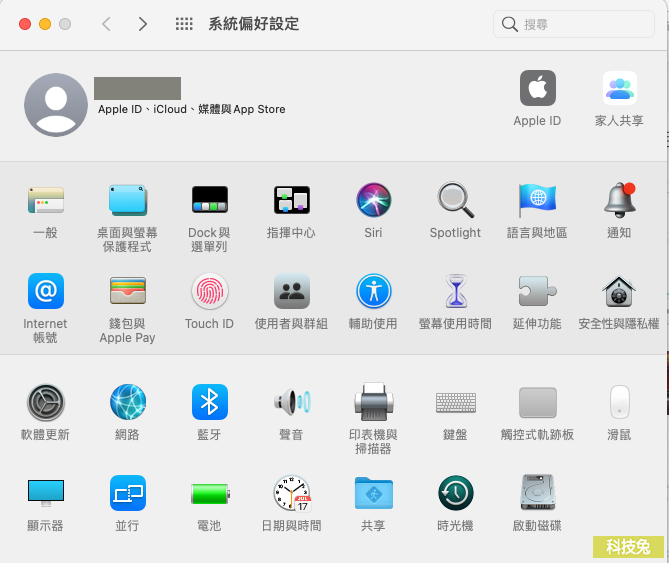
▼在MacOS Big Sur的「Dock與選單列」選項裡面,找到「電池」這個選項,然後你就會看到「顯示百分比」,點擊下去之後,MacOS Big Sur上方選單列就會顯示電池電量百分比啦!
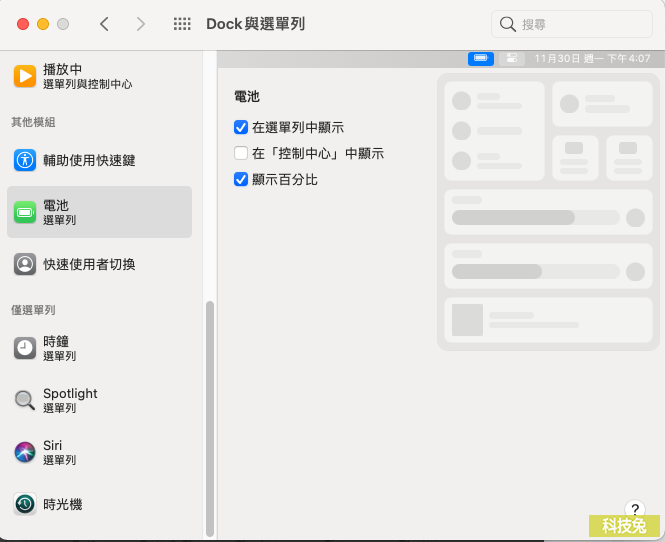
在MacOS Big Sur 選單量顯示電池電量百分比,有需要快去設定一下吧!

